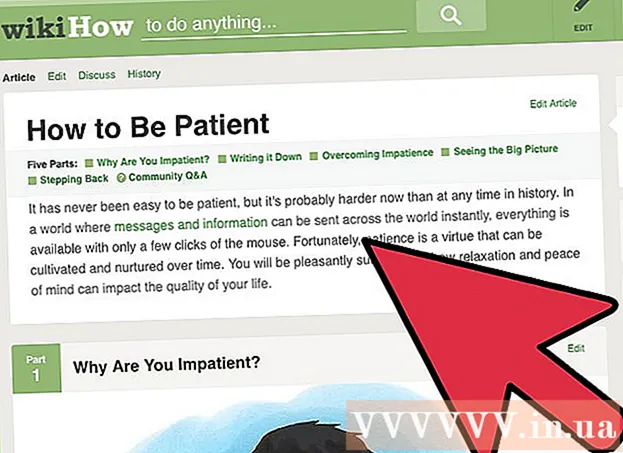लेखक:
Roger Morrison
निर्मितीची तारीख:
24 सप्टेंबर 2021
अद्यतन तारीख:
21 जून 2024

सामग्री
- पाऊल टाकण्यासाठी
- पद्धत 1 पैकी 1: विंडोजमध्ये पुन्हा स्थापित करा
- समस्यांचे निराकरण
- 3 पैकी 2 पद्धत: मॅकवर पुन्हा स्थापित करा
- समस्यांचे निराकरण
- 3 पैकी 3 पद्धत: मायनेक्राफ्ट पीई पुन्हा स्थापित करा
आपल्याला Minecraft पुन्हा स्थापित करण्याची आवश्यकता असल्यास, आपल्या प्रोग्राम यादी किंवा अनुप्रयोग फोल्डरमध्ये ते का नाही हे आपल्याला आश्चर्य वाटेल. जावा कमांड वापरुन मिनीक्राफ्ट स्थापित केलेले असल्याने आपण सामान्यपणे गेम विस्थापित करू शकत नाही. कोणतेही काम गमावू नये म्हणून मायनेक्राफ्ट पुन्हा स्थापित करण्यापूर्वी आपल्या जतन केलेल्या गेमचा बॅक अप घेण्याची खात्री करा.
पाऊल टाकण्यासाठी
पद्धत 1 पैकी 1: विंडोजमध्ये पुन्हा स्थापित करा
 लाँचर वापरू नका. आपण Minecraft सुरू करण्यासाठी वापरत असलेली .exe फाईल हटविण्याची आवश्यकता नाही. आपण गेम पुन्हा स्थापित करता तेव्हा आपल्या फायली पुन्हा डाउनलोड करण्यासाठी या फायलीची आवश्यकता असेल. गेम विस्थापित करताना आपण लाँचरकडे दुर्लक्ष करू शकता.
लाँचर वापरू नका. आपण Minecraft सुरू करण्यासाठी वापरत असलेली .exe फाईल हटविण्याची आवश्यकता नाही. आपण गेम पुन्हा स्थापित करता तेव्हा आपल्या फायली पुन्हा डाउनलोड करण्यासाठी या फायलीची आवश्यकता असेल. गेम विस्थापित करताना आपण लाँचरकडे दुर्लक्ष करू शकता. - लाँचरमध्ये कोणत्याही सेटिंग्ज किंवा फायली संग्रहित नाहीत, म्हणून लाँचर काढून टाकण्यास मदत होणार नाही आणि पुनर्स्थापना प्रक्रिया आणखी कठीण करेल.
 यावर क्लिक करा.⊞ विजय+आर.आणि टाइप करा% अनुप्रयोग डेटा%. वर क्लिक करा ↵ प्रविष्ट करा रोमिंग फोल्डर उघडण्यासाठी.
यावर क्लिक करा.⊞ विजय+आर.आणि टाइप करा% अनुप्रयोग डेटा%. वर क्लिक करा ↵ प्रविष्ट करा रोमिंग फोल्डर उघडण्यासाठी.  शोध..मायनक्राफ्टफोल्डर. फोल्डर उघडण्यासाठी डबल क्लिक करा.
शोध..मायनक्राफ्टफोल्डर. फोल्डर उघडण्यासाठी डबल क्लिक करा.  आपली कॉपी करा.वाचवतेसुरक्षित ठिकाणी फोल्डर. हे सुनिश्चित करते की आपण गेम पुन्हा स्थापित केल्यानंतर आपण आपले जतन केलेले जग पुनर्संचयित करू शकता.
आपली कॉपी करा.वाचवतेसुरक्षित ठिकाणी फोल्डर. हे सुनिश्चित करते की आपण गेम पुन्हा स्थापित केल्यानंतर आपण आपले जतन केलेले जग पुनर्संचयित करू शकता.  एक फोल्डर वर जा म्हणजे आपण परत रोमिंग फोल्डरमध्ये आलात. आपण पुन्हा येथे ऐकू शकाल .मायनक्राफ्ट फोल्डर.
एक फोल्डर वर जा म्हणजे आपण परत रोमिंग फोल्डरमध्ये आलात. आपण पुन्हा येथे ऐकू शकाल .मायनक्राफ्ट फोल्डर.  वर राईट क्लिक करा..मायनक्राफ्टफोल्डर निवडा आणि "हटवा" निवडा. हे आपल्या संगणकावरून Minecraft काढेल.
वर राईट क्लिक करा..मायनक्राफ्टफोल्डर निवडा आणि "हटवा" निवडा. हे आपल्या संगणकावरून Minecraft काढेल.  Minecraft लाँचर प्रारंभ करा. आपण चुकून हे हटविले असेल तर आपण पुन्हा येथे डाउनलोड करू शकता minecraft.net. लाँचर फाइलमध्ये प्रवेश करण्यासाठी आपण आपल्या मोजांग खात्यासह लॉग इन केले पाहिजे. (म्हणूनच चरण 1 फाइल न वापरण्यास सांगते).
Minecraft लाँचर प्रारंभ करा. आपण चुकून हे हटविले असेल तर आपण पुन्हा येथे डाउनलोड करू शकता minecraft.net. लाँचर फाइलमध्ये प्रवेश करण्यासाठी आपण आपल्या मोजांग खात्यासह लॉग इन केले पाहिजे. (म्हणूनच चरण 1 फाइल न वापरण्यास सांगते).  मिनीक्राफ्ट स्थापित होण्याची प्रतीक्षा करा. आपण लाँचर उघडताच Minecraft स्वयंचलितपणे स्थापित होईल.
मिनीक्राफ्ट स्थापित होण्याची प्रतीक्षा करा. आपण लाँचर उघडताच Minecraft स्वयंचलितपणे स्थापित होईल.  इन्स्टॉलेशन पूर्ण झाल्यावर आणि गेम लोड झाल्यानंतर, मिनीक्राफ्ट बंद करा. अशा प्रकारे आपण प्रथम आपले जतन केलेले जग पुनर्संचयित करू शकता.
इन्स्टॉलेशन पूर्ण झाल्यावर आणि गेम लोड झाल्यानंतर, मिनीक्राफ्ट बंद करा. अशा प्रकारे आपण प्रथम आपले जतन केलेले जग पुनर्संचयित करू शकता.  उघडा .मायनक्राफ्ट पुन्हा फोल्डर आणि ड्रॅग करा वाचवते येथे परत फोल्डर. आपण फोल्डरमधील कोणत्याही फायली अधिलिखित करू इच्छित असल्याची पुष्टी करा. हे सुनिश्चित करते की आपण जेव्हा Minecraft रीस्टार्ट करता तेव्हा आपले जतन केलेले जग पुनर्संचयित होते.
उघडा .मायनक्राफ्ट पुन्हा फोल्डर आणि ड्रॅग करा वाचवते येथे परत फोल्डर. आपण फोल्डरमधील कोणत्याही फायली अधिलिखित करू इच्छित असल्याची पुष्टी करा. हे सुनिश्चित करते की आपण जेव्हा Minecraft रीस्टार्ट करता तेव्हा आपले जतन केलेले जग पुनर्संचयित होते.
समस्यांचे निराकरण
 Minecraft लाँचर प्रारंभ करा. Minecraft पुन्हा स्थापित केल्यानंतर आपल्यास अद्याप समस्या असल्यास, आपण अद्यतन जबरदस्तीने प्रयत्न करू शकता.
Minecraft लाँचर प्रारंभ करा. Minecraft पुन्हा स्थापित केल्यानंतर आपल्यास अद्याप समस्या असल्यास, आपण अद्यतन जबरदस्तीने प्रयत्न करू शकता.  "पर्याय" निवडा.
"पर्याय" निवडा. "फोर्स अपडेट!" या पर्यायावर क्लिक करा.’ आणि मग "पूर्ण झाले".
"फोर्स अपडेट!" या पर्यायावर क्लिक करा.’ आणि मग "पूर्ण झाले".  गेममध्ये लॉग इन करा आणि फायली डाउनलोड करण्यास परवानगी द्या.
गेममध्ये लॉग इन करा आणि फायली डाउनलोड करण्यास परवानगी द्या. गेम अद्याप कार्य करत नसल्यास जावा पुन्हा स्थापित करण्याचा प्रयत्न करा. आपला गेम अद्याप कार्य करत नसल्यास, आपल्या जावा स्थापनेत काहीतरी गडबड होऊ शकते.
गेम अद्याप कार्य करत नसल्यास जावा पुन्हा स्थापित करण्याचा प्रयत्न करा. आपला गेम अद्याप कार्य करत नसल्यास, आपल्या जावा स्थापनेत काहीतरी गडबड होऊ शकते.  आपले व्हिडिओ ड्राइव्हर्स अद्यतनित करा. आपल्याला प्रामुख्याने ग्राफिक्स समस्या येत असल्यास आपणास आपले व्हिडिओ कार्ड सॉफ्टवेअर अद्यतनित करावे लागेल. आपले ड्राइव्हर्स् अद्यतनित कसे करावे यावरील सविस्तर सूचनांसाठी येथे क्लिक करा.
आपले व्हिडिओ ड्राइव्हर्स अद्यतनित करा. आपल्याला प्रामुख्याने ग्राफिक्स समस्या येत असल्यास आपणास आपले व्हिडिओ कार्ड सॉफ्टवेअर अद्यतनित करावे लागेल. आपले ड्राइव्हर्स् अद्यतनित कसे करावे यावरील सविस्तर सूचनांसाठी येथे क्लिक करा.
3 पैकी 2 पद्धत: मॅकवर पुन्हा स्थापित करा
 लाँचर वापरू नका. आपण गेम सुरू करता त्यासह आपण Minecraft अनुप्रयोग हटविण्याची आवश्यकता नाही कारण हे पुन्हा स्थापित करताना आवश्यक फायली डाउनलोड होईल. रीस्टॉल दरम्यान आपण लाँचरकडे दुर्लक्ष करू शकता.
लाँचर वापरू नका. आपण गेम सुरू करता त्यासह आपण Minecraft अनुप्रयोग हटविण्याची आवश्यकता नाही कारण हे पुन्हा स्थापित करताना आवश्यक फायली डाउनलोड होईल. रीस्टॉल दरम्यान आपण लाँचरकडे दुर्लक्ष करू शकता. - आपली कोणतीही सेटिंग्ज किंवा फायली लाँचरमध्ये संग्रहित केलेली नाहीत, म्हणून त्या हटविल्यामुळे आपल्याला कोठेही मिळणार नाही आणि पुनर्स्थापना प्रक्रिया आणखी कठीण होईल.
 आपल्या मॅकवर फाइंडर उघडा.
आपल्या मॅकवर फाइंडर उघडा. "गो" मेनूवर क्लिक करा आणि "फोल्डरवर जा" निवडा.
"गो" मेनूवर क्लिक करा आणि "फोल्डरवर जा" निवडा. प्रकार.Library / लायब्ररी / अनुप्रयोग समर्थन / minecraftआणि वर क्लिक करा ↵ प्रविष्ट करा.
प्रकार.Library / लायब्ररी / अनुप्रयोग समर्थन / minecraftआणि वर क्लिक करा ↵ प्रविष्ट करा. कॉपी करा.वाचवतेआपल्या डेस्कटॉपवर फोल्डर हा गेम पुन्हा स्थापित केल्यानंतर आपल्या जतन केलेल्या जगाची पुनर्संचयित करण्यास अनुमती देते.
कॉपी करा.वाचवतेआपल्या डेस्कटॉपवर फोल्डर हा गेम पुन्हा स्थापित केल्यानंतर आपल्या जतन केलेल्या जगाची पुनर्संचयित करण्यास अनुमती देते.  मधील सर्वकाही निवडा.Minecraftफोल्ड करा आणि सर्व आपल्या कचर्यामध्ये ड्रॅग करा. फोल्डर आता पूर्णपणे रिक्त असावे.
मधील सर्वकाही निवडा.Minecraftफोल्ड करा आणि सर्व आपल्या कचर्यामध्ये ड्रॅग करा. फोल्डर आता पूर्णपणे रिक्त असावे.  Minecraft लाँचर प्रारंभ करा. आपण चुकून लाँचर हटविला तर आपण पुन्हा येथे डाउनलोड करू शकता minecraft.net. लाँचर फाईलवर जाण्यासाठी आपल्याला आपल्या मोजांग खात्यासह लॉग इन करणे आवश्यक आहे (म्हणूनच चरण 1 आपल्याला फाइल वापरू नका असे सांगते).
Minecraft लाँचर प्रारंभ करा. आपण चुकून लाँचर हटविला तर आपण पुन्हा येथे डाउनलोड करू शकता minecraft.net. लाँचर फाईलवर जाण्यासाठी आपल्याला आपल्या मोजांग खात्यासह लॉग इन करणे आवश्यक आहे (म्हणूनच चरण 1 आपल्याला फाइल वापरू नका असे सांगते).  मिनीक्राफ्ट स्थापित होण्याची प्रतीक्षा करा. आपण लाँचर उघडताच Minecraft स्वयंचलितपणे स्थापित होईल.
मिनीक्राफ्ट स्थापित होण्याची प्रतीक्षा करा. आपण लाँचर उघडताच Minecraft स्वयंचलितपणे स्थापित होईल.  हे स्थापित करणे आणि लोड करणे समाप्त झाल्यानंतर, Minecraft बंद करा. आपण आता आपले जतन केलेले जग पुनर्संचयित करू शकता.
हे स्थापित करणे आणि लोड करणे समाप्त झाल्यानंतर, Minecraft बंद करा. आपण आता आपले जतन केलेले जग पुनर्संचयित करू शकता.  उघडा.Minecraftपुन्हा फोल्डर आणि ड्रॅग करा वाचवतेपरत फोल्डर. आपण आधीपासूनच फोल्डरमध्ये सर्वकाही अधिलिखित करू इच्छित असल्याची पुष्टी करा. पुढच्या वेळी जेव्हा आपण Minecraft प्रारंभ कराल तेव्हा हे आपले जतन केलेले जग पुनर्संचयित करेल.
उघडा.Minecraftपुन्हा फोल्डर आणि ड्रॅग करा वाचवतेपरत फोल्डर. आपण आधीपासूनच फोल्डरमध्ये सर्वकाही अधिलिखित करू इच्छित असल्याची पुष्टी करा. पुढच्या वेळी जेव्हा आपण Minecraft प्रारंभ कराल तेव्हा हे आपले जतन केलेले जग पुनर्संचयित करेल.
समस्यांचे निराकरण
 Minecraft लाँचर प्रारंभ करा. पुन्हा स्थापित केल्यानंतर आपल्यास अद्याप समस्या असल्यास आपण अद्यतन जबरदस्तीने प्रयत्न करू शकता.
Minecraft लाँचर प्रारंभ करा. पुन्हा स्थापित केल्यानंतर आपल्यास अद्याप समस्या असल्यास आपण अद्यतन जबरदस्तीने प्रयत्न करू शकता.  "पर्याय" निवडा.
"पर्याय" निवडा. "फोर्स अपडेट!" वर क्लिक करा"पर्याय, नंतर" पूर्ण झाले ".
"फोर्स अपडेट!" वर क्लिक करा"पर्याय, नंतर" पूर्ण झाले ".  गेममध्ये लॉग इन करा आणि फायली डाउनलोड करण्यास परवानगी द्या.
गेममध्ये लॉग इन करा आणि फायली डाउनलोड करण्यास परवानगी द्या. गेम अद्याप कार्य करत नसल्यास जावा पुन्हा स्थापित करण्याचा प्रयत्न करा. असे होऊ शकते की आपल्या जावा स्थापनेची दुरूस्ती केल्याने अस्तित्वातील समस्या दूर होतील.
गेम अद्याप कार्य करत नसल्यास जावा पुन्हा स्थापित करण्याचा प्रयत्न करा. असे होऊ शकते की आपल्या जावा स्थापनेची दुरूस्ती केल्याने अस्तित्वातील समस्या दूर होतील. - आपले अनुप्रयोग फोल्डर उघडा.
- शोधा जावाअप्लेटप्लगिन.प्लगिन
- कचर्यामध्ये फाइल ड्रॅग करा.
- येथे जावाची नवीन प्रत डाउनलोड करा java.com/en/download/manual.jsp आणि स्थापित करा.
3 पैकी 3 पद्धत: मायनेक्राफ्ट पीई पुन्हा स्थापित करा
 आपल्या जतन केलेल्या जगाचा बॅक अप घ्या (पर्यायी). मिनीक्राफ्ट पीई पुन्हा स्थापित करण्यापूर्वी आपण आपल्या जगाचा बॅक अप घेऊ शकता जेणेकरून आपण गेम पुन्हा स्थापित केल्यानंतर आपण त्यांना पुनर्संचयित करू शकता. Android वर ही प्रक्रिया किंचित सुलभ आहे, कारण iOS ने आपल्याला आपले डिव्हाइस निसटणे आवश्यक आहे.
आपल्या जतन केलेल्या जगाचा बॅक अप घ्या (पर्यायी). मिनीक्राफ्ट पीई पुन्हा स्थापित करण्यापूर्वी आपण आपल्या जगाचा बॅक अप घेऊ शकता जेणेकरून आपण गेम पुन्हा स्थापित केल्यानंतर आपण त्यांना पुनर्संचयित करू शकता. Android वर ही प्रक्रिया किंचित सुलभ आहे, कारण iOS ने आपल्याला आपले डिव्हाइस निसटणे आवश्यक आहे. - आपल्या Android किंवा जेलब्रोकन iOS डिव्हाइसवर एक फाईल व्यवस्थापक अॅप उघडा.
- वर नेव्हिगेट करा अॅप्स / कॉम.मोजांग.मॅनिक्राफ्ट (iOS) किंवा गेम्स / कॉम.मोजांग / मिनीक्राफ्ट वर्ल्ड्स (अँड्रॉइड). आपल्याला यासाठी एक फाईल मॅनेजर अॅप आवश्यक आहे.
- आपल्या फोनच्या स्टोरेजमधील दुसर्या ठिकाणी सर्व फोल्डर्स कॉपी करा. प्रत्येक नकाशा आपल्या जतन केलेल्या जगांपैकी एक आहे.
 Minecraft पीई काढा. अॅप काढून टाकून आपण आपल्या डिव्हाइसमधून सर्व संबंधित डेटा काढला.
Minecraft पीई काढा. अॅप काढून टाकून आपण आपल्या डिव्हाइसमधून सर्व संबंधित डेटा काढला. - iOS - आपल्या स्क्रीनवरील सर्व अॅप्स ढकलणे सुरू करेपर्यंत Minecraft पीई अॅपवर आपले बोट धरून ठेवा. Minecraft पीई चिन्हाच्या कोपर्यात असलेल्या "एक्स" वर क्लिक करा.
- Android - सेटिंग्ज अॅप उघडा आणि "अॅप्स" किंवा "अनुप्रयोग" निवडा. डाउनलोडमध्ये मिनीक्राफ्ट पीई शोधा आणि क्लिक करा. गेम हटविण्यासाठी "हटवा" बटणावर क्लिक करा.
 कोणतेही अॅड-ऑन अॅप्स काढा. जर आपण Minecraft PE साठी इतर अॅप्स डाउनलोड केले असतील, उदाहरणार्थ पोत आणि मोड्स समायोजित करण्यासाठी किंवा फसवणूक जोडण्यासाठी, Minecraft पीई पुन्हा स्थापित करण्यापूर्वी हे अनुप्रयोग काढा. या अॅप्समुळे आपल्यास गेममुळे समस्या उद्भवू शकतात.
कोणतेही अॅड-ऑन अॅप्स काढा. जर आपण Minecraft PE साठी इतर अॅप्स डाउनलोड केले असतील, उदाहरणार्थ पोत आणि मोड्स समायोजित करण्यासाठी किंवा फसवणूक जोडण्यासाठी, Minecraft पीई पुन्हा स्थापित करण्यापूर्वी हे अनुप्रयोग काढा. या अॅप्समुळे आपल्यास गेममुळे समस्या उद्भवू शकतात.  अॅप स्टोअर वरून मिनीक्राफ्ट पीई डाउनलोड करा. आपल्या डिव्हाइसवर अॅप स्टोअर उघडा (iOS वरील अॅप स्टोअर आणि Android वर Google Play). Minecraft पीई शोधा आणि अॅप पुन्हा डाउनलोड करा.
अॅप स्टोअर वरून मिनीक्राफ्ट पीई डाउनलोड करा. आपल्या डिव्हाइसवर अॅप स्टोअर उघडा (iOS वरील अॅप स्टोअर आणि Android वर Google Play). Minecraft पीई शोधा आणि अॅप पुन्हा डाउनलोड करा. - जोपर्यंत आपण मूळ खात्यासह त्याच खात्यासह लॉग इन करत आहात तोपर्यंत आपल्याला पुन्हा पैसे देण्याची गरज नाही.